Esta es la única aplicación de correo que ha conseguido que deje de usar Gmail
Tutanota es una aplicación multiplataforma de correo electrónico seguro con sede en Alemania que cuenta con un calendario integrado para organizar todas tus citas.
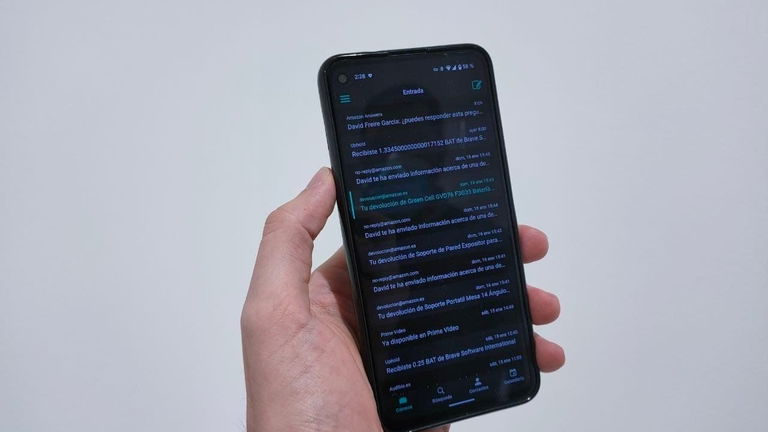
Cuando hablamos de aplicaciones de correo electrónico para dispositivos móviles, la gran dominadora en este segmento es, sin lugar a dudas, Gmail. Esto es así porque, por una parte, es una app que ya viene preinstalada de fábrica en todos los smartphones Android y, por otro lado, es un servicio gratuito de mail con una gran cantidad de funciones útiles.
A pesar de todas las ventajas con las que cuenta la app de correo electrónico de Google, llevo un par de años buscando una alternativa a Gmail que sea más segura y que proteja mis conversaciones para que nadie pueda acceder a ellas.
Pues bien, la búsqueda ha terminado, porque hoy te vengo a hablar de la única aplicación de correo que ha conseguido que deje de usar Gmail de una vez por todas. Sigue leyendo y descubre cual es.
Tutanota: un cliente de correo electrónico seguro y funcional
Tutanota es una aplicación multiplataforma de correo electrónico seguro de código abierto que está disponible en todos los sistemas operativos actuales, Android, iOS, Windows, Linux y MacOS e incluso dispone de una versión web para acceder a tus conversaciones directamente desde cualquier navegador.
La principal característica de Tutanota es que nos garantiza la privacidad de la información tanto de los correos que recibimos como de los que enviamos, ya que todos ellos cuentan con un cifrado de extremo a extremo y están protegidos con un segundo factor de autenticación, lo que significa que nadie va a poder leer ni descifrar los datos privados que figuren en nuestros correos electrónicos.
Esto es así porque Tutanota tiene su sede en Hannover, Alemania y todos los correos cifrados se almacenan en sus centros de datos ultra seguros ubicados en el país germano, que es una de las naciones con la legislación más estricta en lo que a protección de datos se refiere.
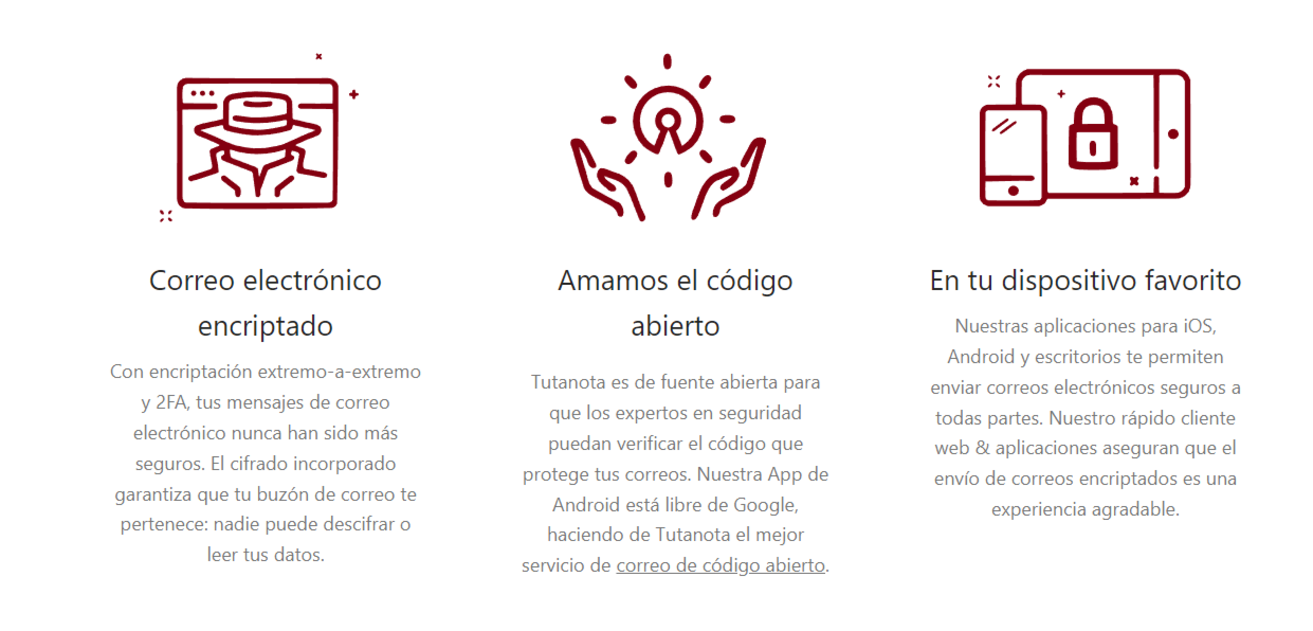
Otra de las ventajas de Tutanota es que cuenta con una serie de funcionalidades que van más allá de la gestión de los correos electrónicos y que nos van a permitir ser más productivo como un calendario o una libreta de contactos.
En este sentido, cuando abrimos la aplicación de Tutanota en el móvil vamos a ver que esta cuenta con cuatro pestañas principales: Correos, Búsqueda, Contactos y Calendario. En cada una de ellas podremos acceder a los ajustes de las mismas tan sólo pulsando en el botón de menú, identificado por un icono de tres rayas horizontales, situado en la parte superior izquierda de la app.
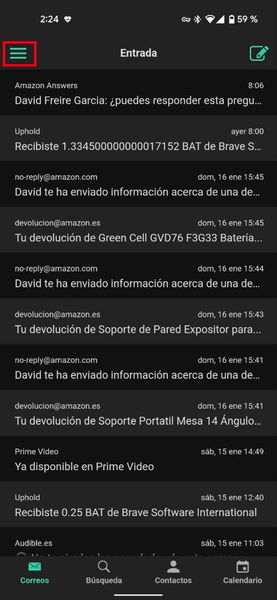



Así, si clicamos en este botón de menú cuando estamos en la pestaña Correos tendremos acceso tanto a las carpetas predefinidas de nuestra cuenta de correo (entrada, borradores, enviados, papelera, archivar y spam) como a las carpetas personalizadas que hayamos creado.
Para crear una carpeta personalizada tan sólo tenemos que pulsar el botón con el signo "+" que está situado a la derecha de la sección Tus carpetas dentro de este menú, ponerle el nombre que queramos a nuestra carpeta y clicar en el botón Aceptar.
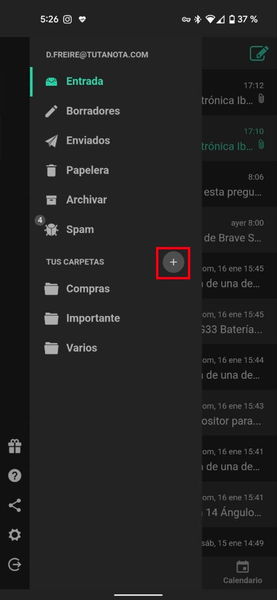
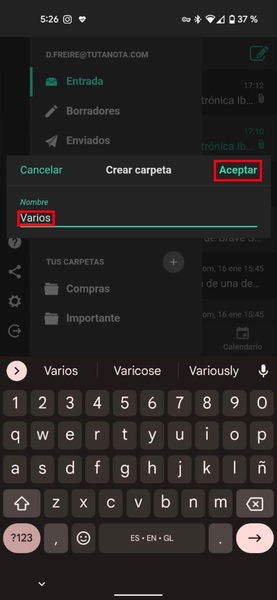


Para enviar un correo desde la app de Tutanota simplemente tenemos que pulsar en el icono del lápiz y el papel situado en la parte superior derecha de la app, cubrir los campos habituales en este tipo de mensajes como la dirección del destinatario, el asunto del mail y el cuerpo del mismo y clicar en el botón Enviar.
Debemos tener en cuenta que, por defecto, Tutanota incluye una firma en los correos con el siguiente texto "Enviado con Tutanota, el correo seguro y sin publicidad".
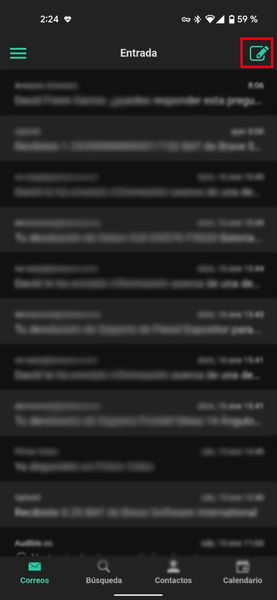
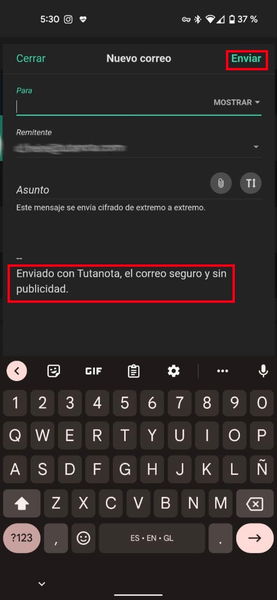


De todos modos, si queremos personalizar la firma de nuestros correos tan sólo tendremos que seguir los siguientes pasos:
- Pulsamos en el botón de menú situado en la parte superior izquierda de la app
- Una vez dentro, clicamos en el icono del engranaje situado en la parte inferior izquierda
- Volvemos a pulsar en el icono de las tres rayas horizontales y seleccionamos la opción Correo
- En la sección Firma para el correo pulsamos en el icono del lápiz, creamos nuestra propia firma y clicamos en Aceptar
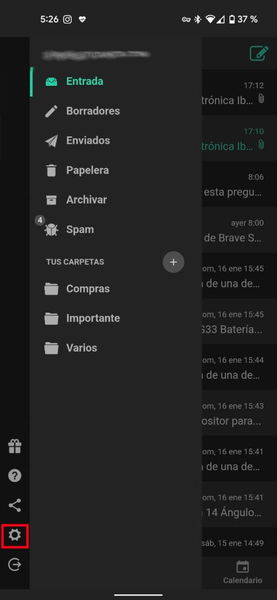
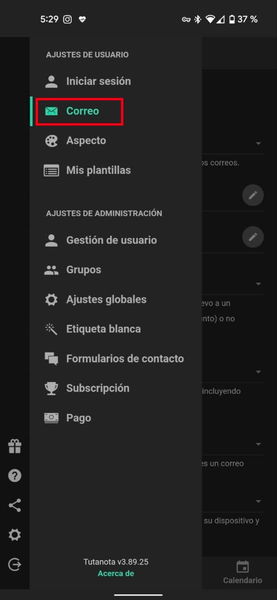
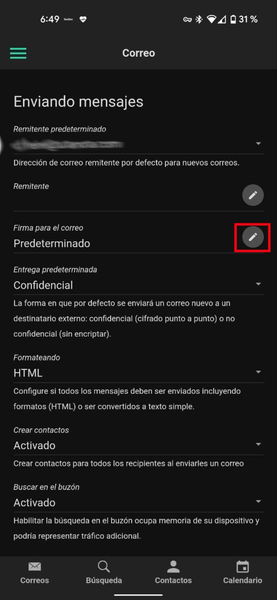
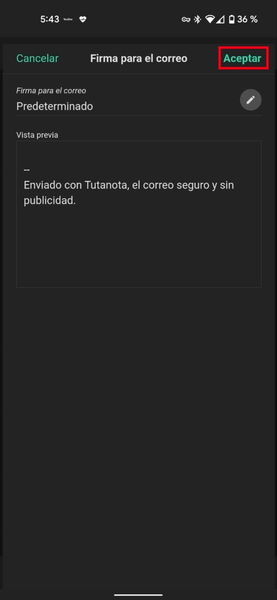




Igual que sucede en otras aplicaciones de correo electrónico, cuando estamos en el buzón de entrada de Tutanota podemos eliminar un correo deslizando el mismo hacia la derecha o archivarlo deslizándolo hacia la izquierda.
Otra de las funciones más útiles de Tutanota es su calendario integrado, ya que nos va a permitir tener organizadas todas nuestras citas, establecer recordatorios e incluso identificar cada tipo de evento con un color diferente.
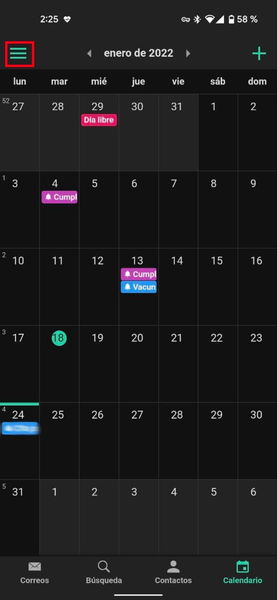
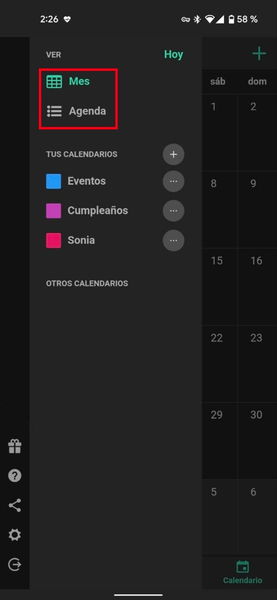
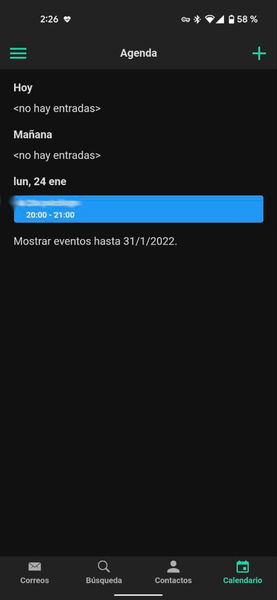
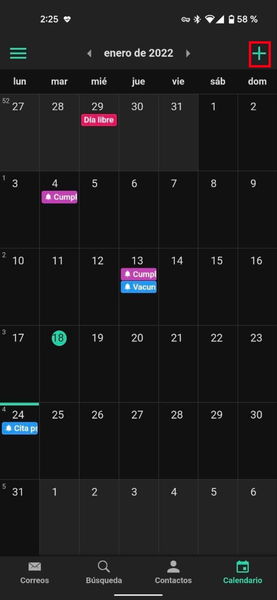
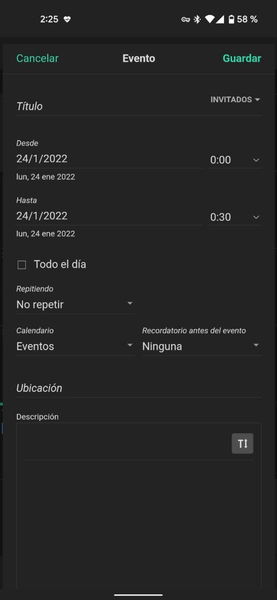
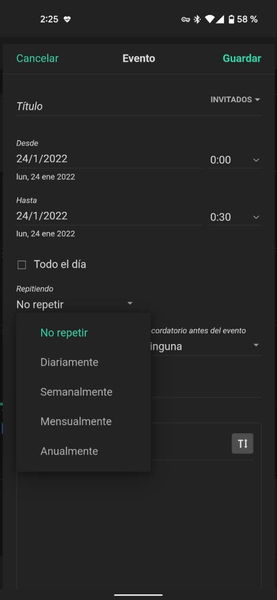
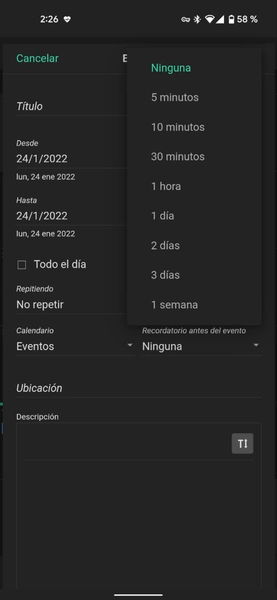
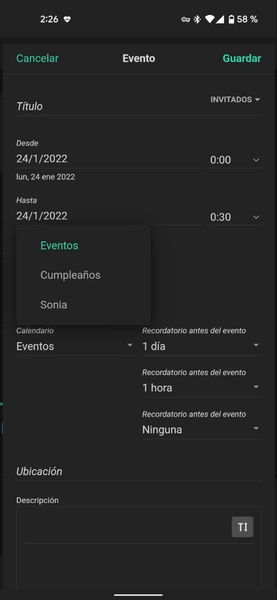
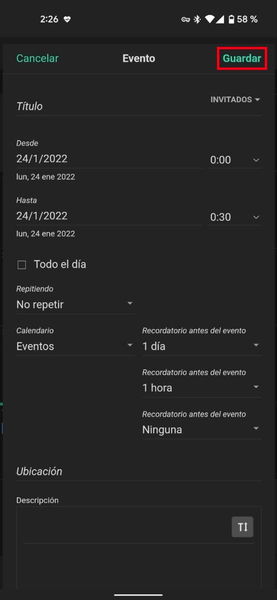









La pestaña de Calendario cuenta con dos tipos de vista: Mes y Agenda, la cual podemos cambiar desde el botón de menú, y desde cualquiera de ellas podemos crear un nuevo evento simplemente pulsando en el botón con el signo "+" situado en la parte superior derecha, rellenando cada uno de los campos que nos aparecen y clicando en el botón Guardar.
Igual que el caso de los correos, en la sección de Calendario también podremos crear varios calendarios según el tipo de evento y personalizar cada uno de ellos con un color, pero para ello tendremos que contratar una de las suscripciones de pago, ya que en la gratuita se incluye un único calendario.
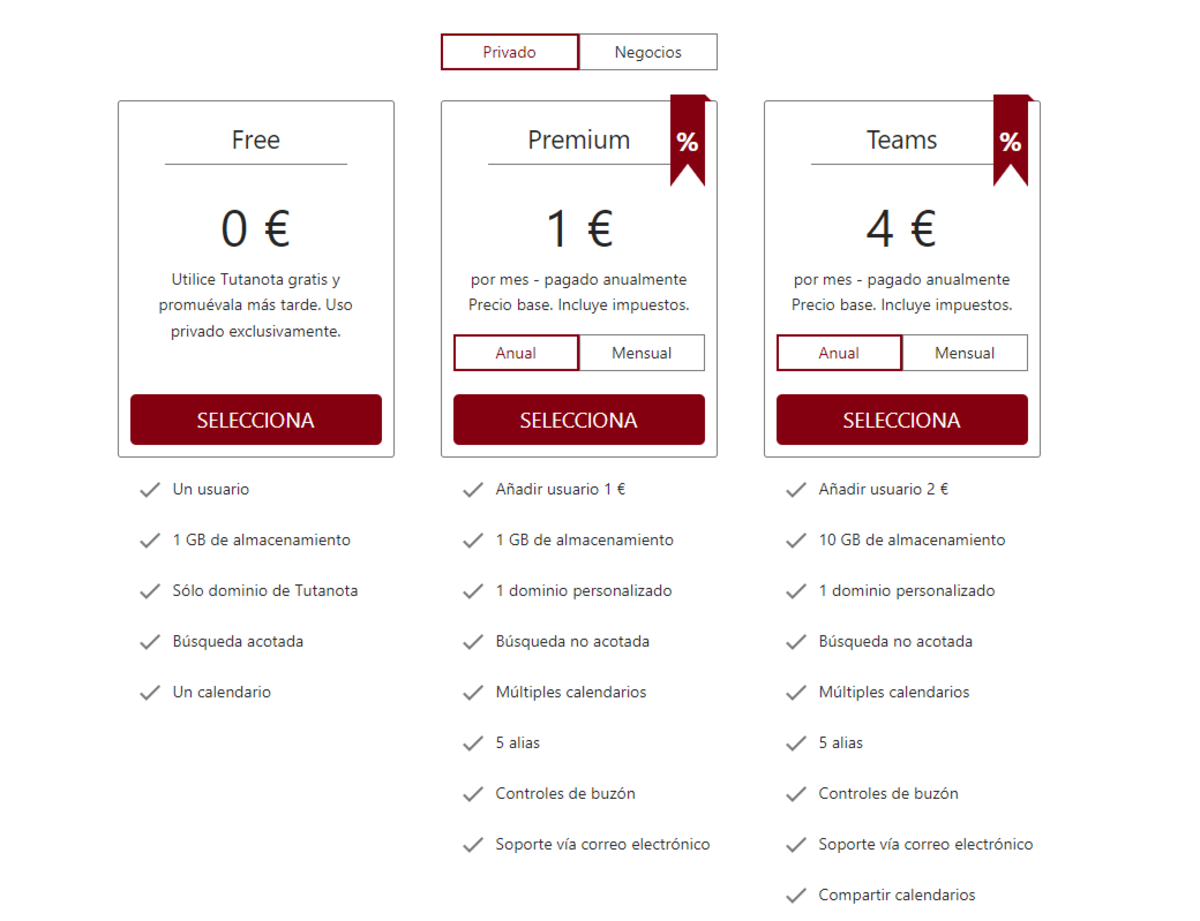
Los diferentes planes de Tutanota
Tutanota es un servicio de correo electrónico que cuenta con tres modalidades de suscripción, una gratuita y dos de pago. La opción gratuita incluye un buzón de correo electrónico con un 1 GB de capacidad, que es más que suficiente para la gran mayoría de los usuarios, una búsqueda de correos más restringida y un único calendario.
La primera de las opciones de pago, que tiene un coste de 12 euros al año, incluye un buzón de correo de 1 GB, 5 alias de correo, múltiples calendarios, una búsqueda de correos más completa y soporte via correo electrónico para solucionar cualquier problema que nos pueda surgir, mientras que el segundo plan de pago cuenta con un buzón de correo con el doble de capacidad, 10 GB, y nos permite compartir nuestros calendarios.
Tutanota es una aplicación totalmente gratuita y sin publicidad que podéis instalar en vuestro móvil Android a través del enlace directo a la Play Store que os dejamos bajo estas líneas.